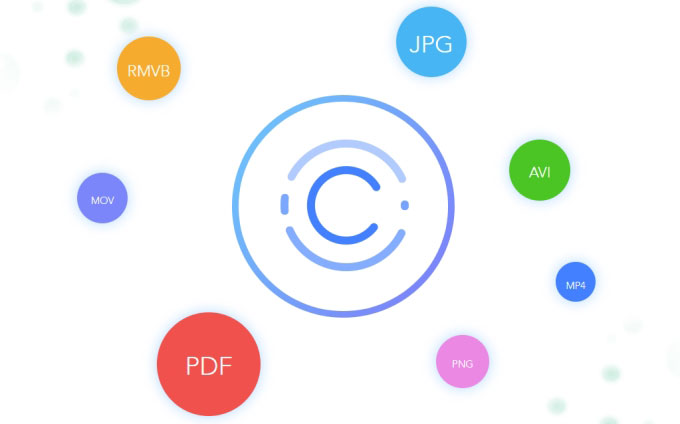
ApowerCompress to bardzo profesjonalny, praktyczny i wygodny program do kompresji plików. Posiada nie tylko intuicyjny interfejs użytkownika, ale również wiele zalet, w tym dużą szybkość kompresji, wysoki stopień kompresji, różne typy kompresji itp. Wystarczy dodać plik i kliknąć kilka razy, aby rozpocząć kompresję. Aby dowiedzieć się więcej o funkcjach ApowerCompress, przeczytaj poniższą treść.
Instrukcja obsługi ApowerCompress
Pobieranie i Instalacja
Cały zespół ciągle ulepsza interfejs użytkownika, funkcje ApowerCompress itp. Możesz odwiedzić naszą oficjalną stronę internetową lub kliknąć przycisk „Pobierz”, aby pobrać najnowszą wersję. Jeśli masz już zainstalowaną starą wersję, odinstaluj ją, a następnie zainstaluj najnowszą.
Zakup i Aktywacja Konta VIP
Uwaga: jeśli nie masz konta, nadal możesz korzystać z naszego programu. Jednak ma pewne ograniczenia: obsługuje kompresję zdjęc tylko do 2 MB, filmów do 20 MB oraz plików PDF do 2 MB.
Odwiedź naszą oficjalną stronę internetową, aby kupić ApowerCompress, klikając przycisk „Zakup” w menu „Pomoc”. Dostępne są 3 rodzaje licencji: Dożywotnia, Roczna i Kwartalna.
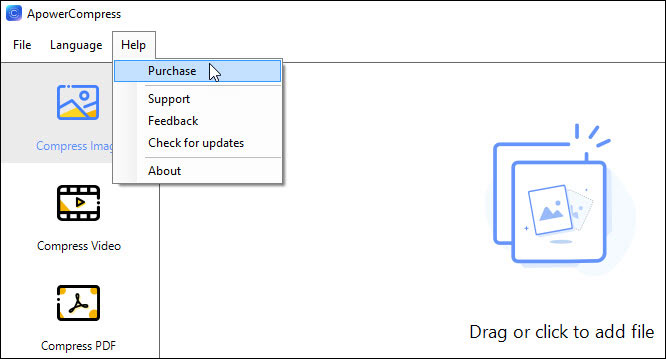
Informacje o koncie VIP otrzymasz po zakończeniu zakupu. Jeśli nie zarejestrujesz konta, kliknij ikonę „Konto” w prawym górnym rogu i wprowadź swoje dane do konta VIP, aby aktywować program. Jeśli zarejestrowałeś konto i kupiłeś program korzystając z tego samego e-maila, Twoje konto VIP zostanie aktywowane automatycznie. Ponadto, jeśli zalogowałeś się na zwykłe konto, kliknij przycisk „Aktywuj VIP” pod „Konto”, skopiuj i wklej otrzymany kod aktywacyjny do paska i kliknij „OK”. Po aktywacji konta VIP możesz korzystać ze wszystkich funkcji programu. Aby poznać pełną procedurę aktywacji konta VIP, zapoznaj się jak zarejestrować i aktywować konto Apowersoft.
Konfiguracja Ustawień
Przed rozpoczęciem kompresji, wybierz dowolny język interfejsu. Kliknij “Language” „Język”, a następnie wybierz ten, który chcesz.
Można także ustawić katalog wyjściowy. Oryginalny katalog można dostosować do własnych potrzeb.
![]()
Oryginalny: to domyślny katalog.
Dostosowany: to katalog wyjściowy, który możesz dostosować według własnych potrzeb.
Aby dostosować katalog zaznacz „Dostosuj”, a następnie kliknij „Wybierz katalog wyjściowy”. Ustawiony katalog można bezpośrednio otworzyć, klikając „Otwórz folder” obok „Wybierz katalog wyjściowy”.
Kompresja Obrazu
Po zakończeniu przygotowań można przystąpić do kompresji. Zapoznaj się z poniższymi krokami:
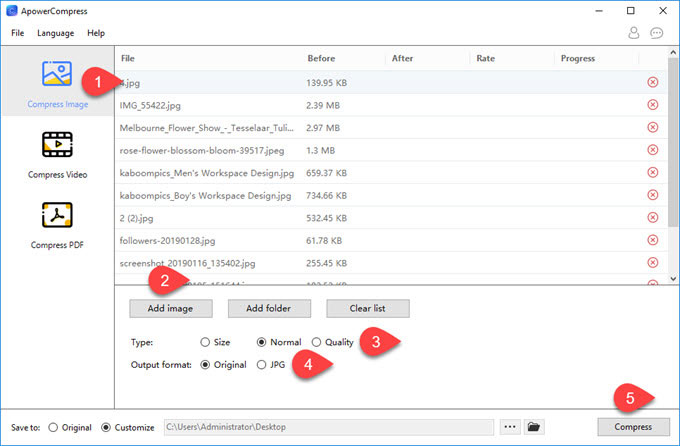
Krok 1: Kliknij kartę „Kompresja Obrazu”.
Krok 2: Kliknij przycisk „Dodaj obraz” lub „Dodaj folder”, aby zaimportować jedno lub kilka zdjęć. Można również zaimportować obraz, przeciągając go i upuszczając w obszarze „Przeciągnij lub kliknij, aby dodać plik”.
Krok 3: Wybierz typ kompresji: Rozmiar, Normalny i Jakość.
Opcja Rozmiar: zmniejsza rozmiar pliku tak bardzo, jak to możliwe, ale daje niższą jakość.
Opcja Normalna: wykorzystuje standardową technologię kompresji pliku.
Opcja Jakość: zapewnia lepszą jakość, ale daje większy rozmiar pliku.
Krok 4: SUstaw format wyjściowy: możesz zachować oryginalny format lub zapisać plik jako JPG.
Krok 5: Aby rozpocząć, kliknij przycisk „Kompresuj”.
Kompresja Wideo
Istnieje niewielka różnica między kompresją obrazu i wideo. Szczegóły znajdziesz poniżej:
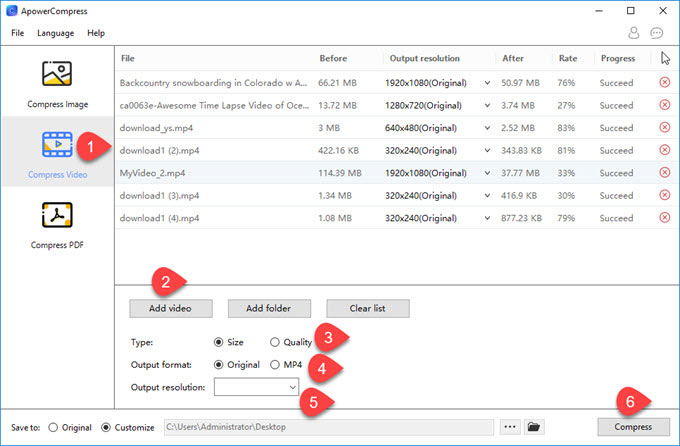
Krok 1: Kliknij kartę „Kompresja Wideo”.
Krok 2: Sprawdź sposób importowania obrazu, aby dodać wideo.
Krok 3: Wybierz typ kompresji: Rozmiar lub Jakość.
Krok 4: Wybierz format wyjściowy: zachowaj oryginalny format lub zapisz jako MP4.
Step 5: Ustaw rozdzielczość: program automatycznie rozpoznaje rozdzielczość wideo i zachowuje oryginalną. Rozdzielczość można zmienić na 1080p, 720p, 480p itd.
Step 6: Aby rozpocząć, kliknij przycisk „Kompresuj”.
Kompresja PDF
Kompresja plików PDF jest również bardzo łatwa. Postępuj zgodnie z poniższymi krokami: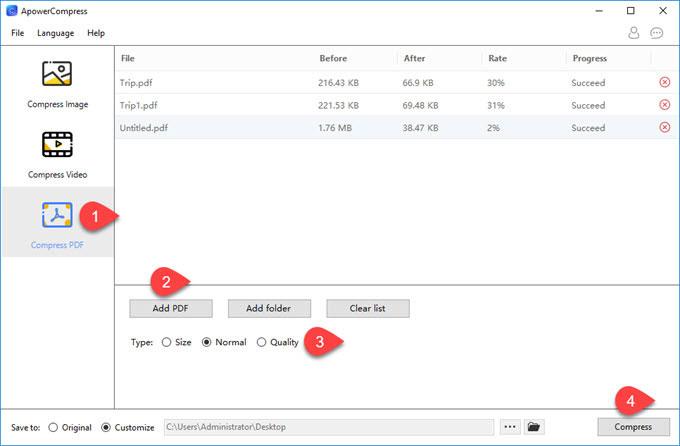
Krok 1: Kliknij kartę „Kompresja PDF”.
Krok 2: Sprawdź sposób importowania obrazu, aby dodać plik PDF.
Krok 3: Wybierz typ kompresji: Rozmiar, Normalny lub Jakość.
Krok 4: Aby rozpocząć, kliknij przycisk „Kompresuj”.
Wskazówki: Możesz wyczyścić listę na kartach Kompresja Obrazu, Kompresja Wideo i Kompresja PDF. Kliknij „Kompresja Obrazu”, „Kompresja Wideo” lub „Kompresja PDF”, a następnie „Wyczyść listę” oraz potwierdź „Tak”.
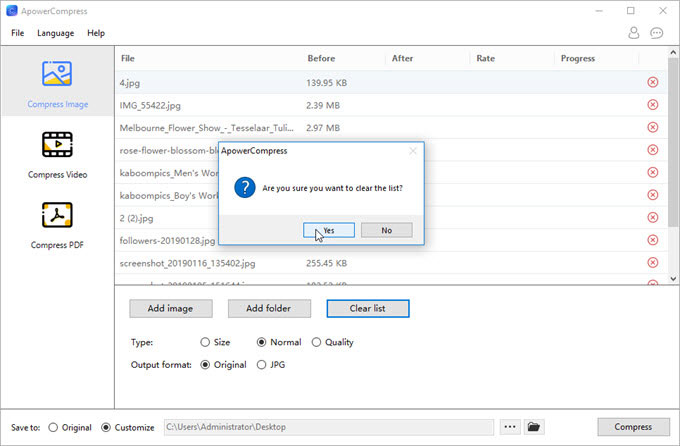
Dodaj Komentarz